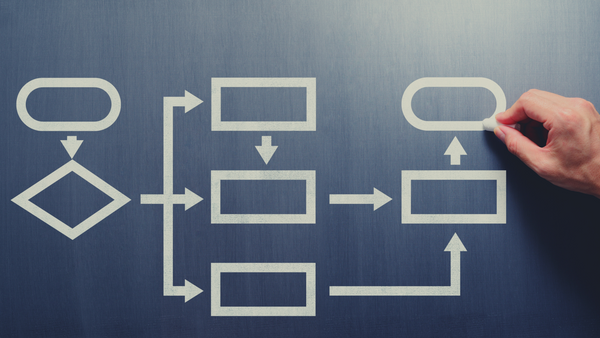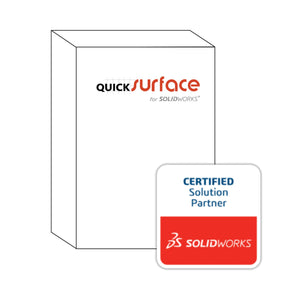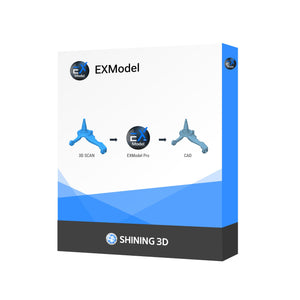Aug 21, 2018
3D-Scan zu CAD – Arbeitsablauf erklärt
Viele unserer Kunden, die 3D-Scanner kaufen, sind daran interessiert, STEP-Daten zu generieren, um sie in das CAD-System ihrer Wahl (Solidworks, Creo, ProE, Inventor usw.) zu importieren.
Oft sind diese Kunden überrascht, wenn sie erfahren, dass CAD-Formate (STEP, IGES usw.) ein Standardausgabeformat für 3D-Scanner sind. Tatsächlich generieren die meisten 3D-Scanner Daten im STL-Format, also netzbasierte Daten. Wenn Sie jemals versucht haben, eine STL-Datei in Ihr CAD-System zu importieren, werden Sie verstehen, warum dies ein Problem darstellt ...

Ohne zu weit zu gehen, können Ihre CAD-Daten problemlos IN eine STL-Datei konvertiert werden (schließlich ist dies das Standardformat für den 3D-Druck). ABER Sie können nicht einfach eine CAD-Datei AUS einer STL-Datei generieren. Eine gute zu berücksichtigende Analogie ist ein Word-Dokument vs. ein PDF. Beide sind nützlich, aber nicht unbedingt abwärtskompatibel.
Ok, was können wir also tun?
Glücklicherweise gibt es eine Reihe von Softwarelösungen, die diesen Prozess unterstützen, der oft als Reverse Engineering bezeichnet wird. Unsere beiden bevorzugten Softwarelösungen sind Geomagic ( eigenständig oder als Solidworks-Plugin verfügbar) und SpaceClaim . Mit beiden Tools können Sie Kurven, Ebenen, Zylinder usw. aus Ihren 3D-Scandaten extrahieren. Im Fall von Geomagic gibt es sogar ein „Autosurface“-Tool, mit dem sich schnell bearbeitbare Daten für Solidworks generieren lassen.
Wenn Ihnen das Hinzufügen eines neuen Softwaretools zu komplex erscheint oder Ihr Budget derzeit nicht ausreicht, bietet 3DChimera einen Service, der Ihnen weiterhilft: STL 2 STEP